【まとめ】これさえ読めばあなたも本格的なイラストを描けるかも?!オススメソフト2選 クリップスタジオ 上級編

>> 関連記事 :【まとめ】これさえ読めばあなたも本格的なイラストを描けるかも?!オススメソフト2選 クリップスタジオ 中級編
ClipStudio Paintの選び方
ClipStudio Paintには3つのバージョンがあります。初めての方は無料体験版を使っていると思いますが、これは30日の期間限定です。正式版を購入する方のために、それぞれのバージョンについて簡単に説明していきます。
- ClipStudio Paint DEBUT
DEBUT版はベーシックな機能を備えたエントリーモデルです。イラストやアートワーク制作に必要な機能が搭載されており、アニメーション作成もできます。ただしアライアンスモデルなので単体販売はしていません。
- ClipStudio Paint PRO
PRO版はイラストやアートワークの他に、グラフィック・デザインの制作にも適しています。ほとんどのアートワークに使えるスタンダードモデルです。
ダウンロード版は5,000円(税込)、バリュー版は月に500円(税込)。
- ClipStudio Paint EX
EX版はプロフェッショナル向けの最上位モデル。イラスト、グラフィック・デザイン、アニメ、本、マンガなどすべてのアートワークに使えます。
ダウンロード版は23,000円(税込)、バリュー版は月に500円~(税込)。
線を上手に描くテクニック
- 失敗を恐れないで一筆で描くようにする
イラストを上手に描くためには、線の描き方がポイントになります。初心者が上手にイラストを描けないのは、基本である線が弱いからです。多くの場合、緊張して線が震えてしまうでしょう。上手に線を引くコツは、失敗を恐れないで一気に描くこと。これを何度も繰り返すことで、上手になっていきます。
- 曲線は線と線をつないで描く
直線は定規を使えばきれいに引けますが、問題は曲線です。カーブのかかっている線はフリーハンドではなかなかきれいに描けません。曲線を上手に描くコツは、描けるところから手をつけること。一気に曲線を描こうとするとうまくいきません。描けるところから始めて、線と線をあとからつなぐようにするとうまくいきますよ。
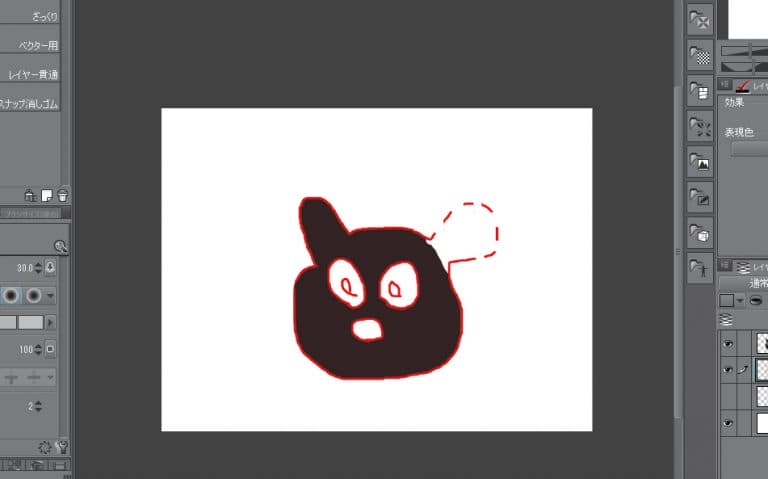
くまさんの耳の部分はカーブしていますが、このように直線で描ける部分だけを先に描いてしまうのです。そして最後に点々の部分をつなぐようにすると、きれいな曲線になります。
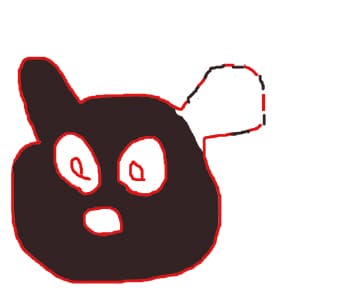
- 長めに線を描いてあとから削る
くまさんの背後に1本の木を描いてみましょう。長い線を描く時のコツは、想定よりも長めに描くことです。
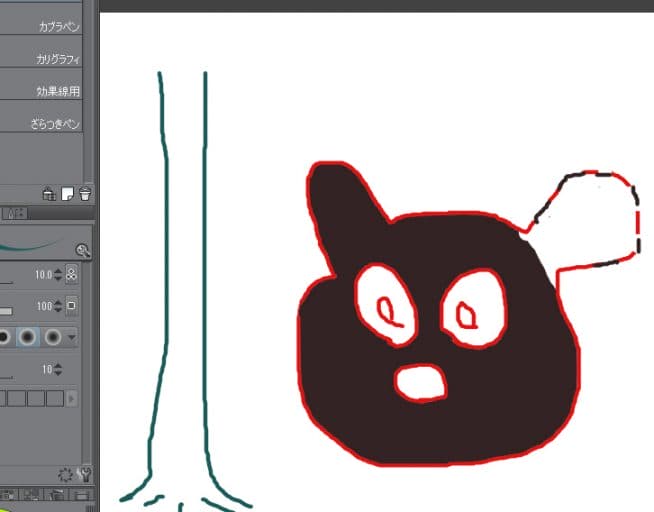
描きすぎた部分はあとから消しゴムツールで自由に削れるので、長めに描いても問題はありません。
目の描き方でイラストを華やかにする
イラストを上手に描くポイントは目の描き方です。目を丁寧に描けると、キャラクターが生き生きとしてきます。
- まつ毛を厚めに描く
目を描く時に気をつけたいのがまつ毛。キャラクターを生き生きと見せるには、まつ毛を厚めに描くのがコツです。

くまさんにまつ毛はおかしいですが、イラストなので何でもありです。どうでしょうか。まつ毛をクッキリ描くだけで印象はだいぶ変わりますね。
- 瞳に影をつける
目をより印象的にするには、目の中の瞳に影をつけるのがコツです。影をつけることで目に立体感が出て、キャラクターが活きてきます。影をつける時のポイントは瞳の上の方を濃く塗ること。瞳の中心部に下がるにつれて薄くすると効果的ですよ。

くまさんの目に影を入れてみました。上手なイラストではありませんが、影を入れない右目よりも左目の方がクッキリと目立ちますね。
- 瞳に写る反射光を描き入れる
イラストのキャラクターを際立たせる、最も大事なポイントが、瞳の中に反射光を描き入れることです。マンガのキャラではお馴染みの手法ですが、実際にイラストを描いてみると、反射光の効果が実感できますよ。

くまさんの目の下の方の青い色が反射光ですね。ここでは青色を使っていますが、白やピンクでもかまいません。反射光を描き入れると、ちょっと高度な技術を使ったイラストになりますよ。
雲(空)を描いて雰囲気を出す
- グラデーションとガイド線を描く
例として描いているくまさんには髪の毛はありませんが、効果的なイラストを描く場合に髪の毛がかなり重要になります。髪全体にグラデーションをつけるのが上手に描くコツ。髪の毛全体を1色で塗るのではなく、濃い部分と薄い部分を塗り分けてグラデーションをつけることによって立体感を出せます。空を描く場合にもグラデーションは効果的です。空の基本は上にいくほど暗く、下にいくほど明るくするのがポイント。
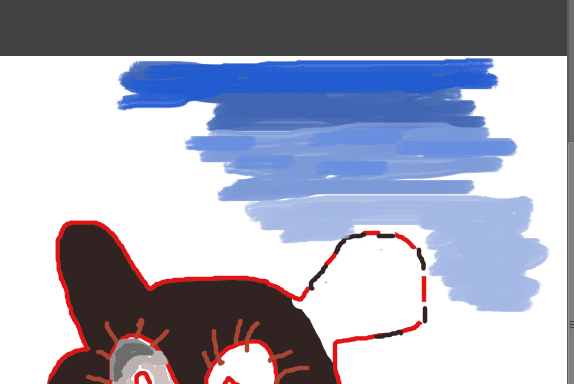
このように色にグラデーションをつけると、リアル感のある空を描けます。また空のように広い風景を描く時は、あらかじめガイド線を描いておくと描きやすくなりますので覚えておいてください。
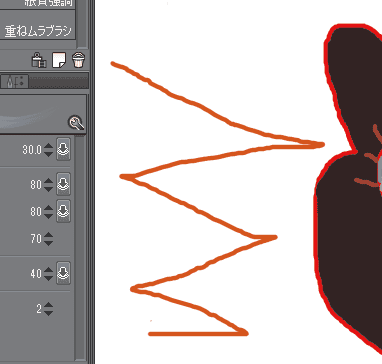
このように赤い線でジグザグに描いたのがガイド線です。このようなガイド線をあらかじめ描いておき、それに沿って雲を描くと立体感のある上手な空になります。ガイド線の基本は下の方を小さく、上に行くに従って幅を大きくすることです。それによって雲の大きさもリアルに描けるようになりますよ。
- 雲のシルエットを描く
雲を描く時にはベッタリと単色で塗るのではなく、影の部分をつけるのが上手に描くコツです。
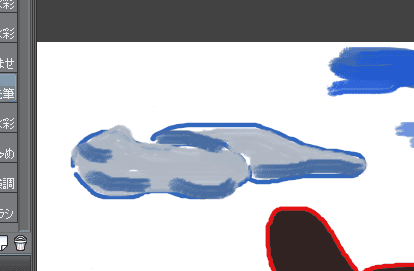
夕焼けの空なら赤い影をつけるなど工夫をすると、情緒のある空を描けます。くまさんだけを描くだけでなく、背景に雲が浮かんでいると味わいのあるイラストに。
- 色を塗って影を描く
雲に影を描くだけでも立体感のあるイラストになりますが、その他にも「スポイト」ツールを使って影の色を塗ったり、「ブラシ」ツールを使って影をつくるとより存在感のある味わい深い雲ができあがります。
>> 関連記事 :これさえ読めばあなたも本格的なイラストを描けるかも?!オススメソフト2選 定番ソフトClipStudioとペイントツールSAIそれぞれ何がいいの?メリットと違いはこれを読めば解決!
まとめ
ClipStudio には初心者でも上手に描ける機能がある。いかがだったでしょうか。イラストをより上手に描くためのポイントをご紹介しました。ClipStudio Paint にはまだまだ上級なテクニックがたくさんあります。ここで紹介したのは基本的なやり方。
これだけでも実際にやってみると、かなり高級感のあるイラストが描けるようになれます。毎日少しずつ練習をしていけば、年賀状には素敵な自作イラストを印刷できるでしょう。楽しみながら覚えていけるのがClipStudio Paintです。















